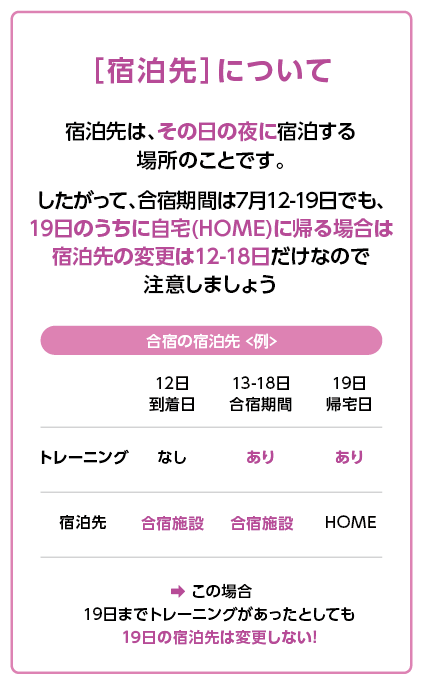
・STEP2(居場所情報 提出)で提出した情報・予定に変更が生じた場合、すぐに更新してください
・過去の居場所情報は後から更新できません。必ず事前に更新してください
・本マニュアルでは入力例を用いて更新方法をお伝えします
入力例:
ここでは[7月12-19日]に[ナショナルトレーニングセンター イースト]で合宿が入り、[宿泊先]・[60分時間枠]・[トレーニング]の予定を追加する場合を例に説明します。
まず[宿泊先]・[60分時間枠]を新しく追加します
●注意:[宿泊先]について
宿泊先は、その日の夜に宿泊する場所のことです。
したがって、合宿期間は7月12-19日でも、19日のうちに自宅(HOME)に帰る場合は宿泊先の変更は12-18日だけなので注意しましょう
合宿の宿泊先〈例〉
12日到着日 トレーニング/なし、宿泊先/合宿施設
13-18日合宿期間 トレーニング/あり、宿泊先/合宿施設
19日帰宅日 トレーニング/あり、宿泊先/HOME
→この場合19日までトレーニングがあったとしても19日の宿泊先は変更しない!
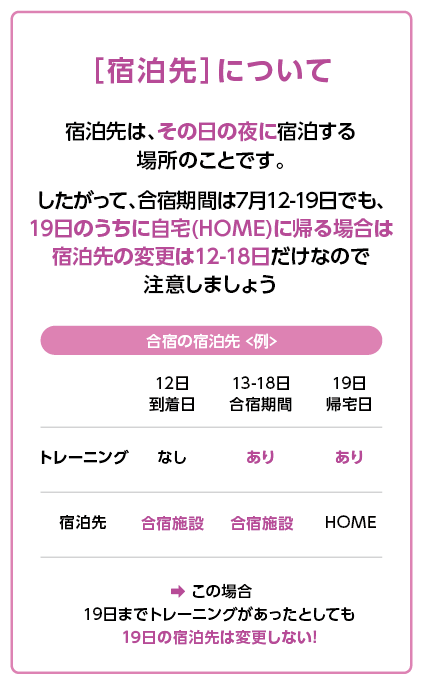
手順01:居場所情報の新規登録のためホーム画面の[+]をタップ
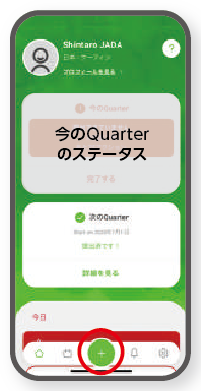
手順02:追加したい情報のカテゴリーをタップ。ここでは[宿泊先]をタップ
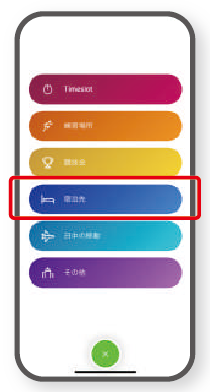
手順03:初日と最終日を設定(繰り返し入力[連続]で18日まで)
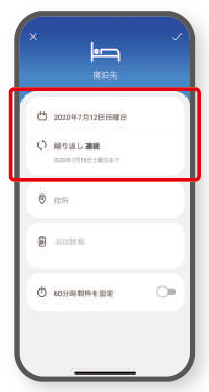
手順04:場所を設定
・タップして場所を設定
・追加情報があれば入力
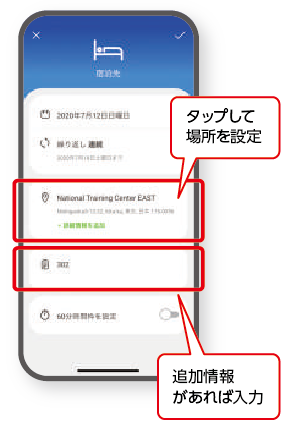
手順05:60分時間枠をONにし、開始時間を設定
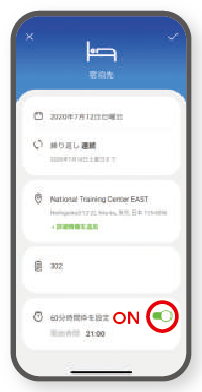
ヒント:この宿泊先に60分時間枠を設定しない場合は、別のエントリの中で設定してください
手順06:1~5の内容を確認し、右上の[ ✓ ]をタップし、[宿泊先]・[60分時間枠]の追加完了
1.開始日:7月12日
2.繰り返し設定:7月18日まで毎日
3.場所:ナショナルトレーニングセンター イースト
4.追加情報:302号室
5.60分時間枠開始時間:21:00
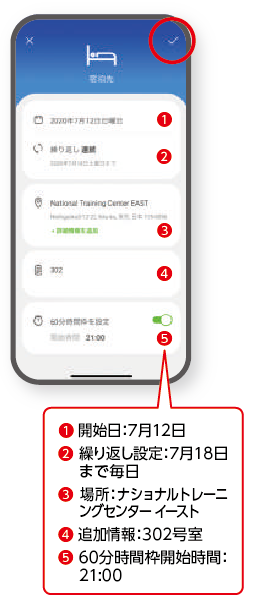
●エラー表示:
もともと宿泊先などが登録されていたので、情報が重複しているというエラーが表示されます。
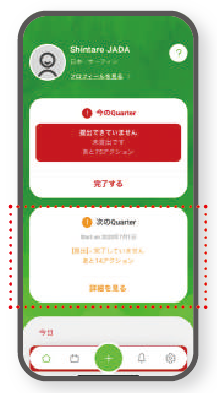
ヒント:エラーが生じている情報を削除/更新する必要があります
※前に登録した[宿泊先]・[60分時間枠]を削除します。
手順01:重複エラーの削除をするために[詳細を見る]をタップ
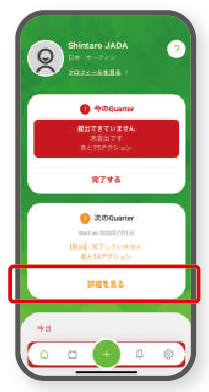
手順02:重複した情報で削除する方をタップ
・前に登録していた60分時間枠を削除したいのでタップ
・前ページで登録した新たな宿泊先と60分時間枠はそのまま残す
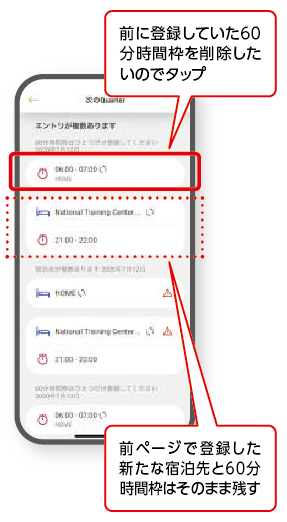
手順03:下にスクロールして内容を確認し、[削除]をタップ
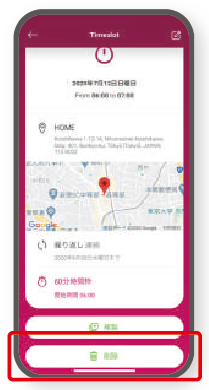
手順04:タップした予定だけを削除するため[このエントリのみを削除]をタップ
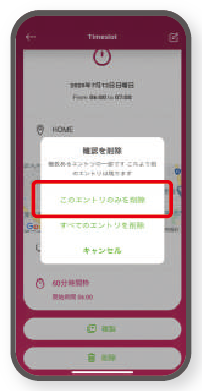
ヒント:[すべてのエントリを削除]にすると繰り返し入力を設定した予定すべてが削除されます
手順05:同じように重複した情報を削除
・前に登録していた宿泊先を削除
・前に登録していた60分時間枠を削除
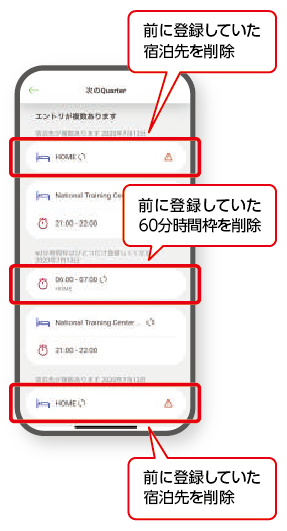
手順06:重複した情報がなくなりエラーが解消され[提出済です!]になっていることを確認
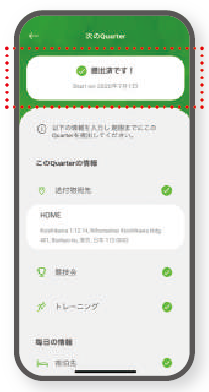
●更新内容の保存について:
更新は各カテゴリを登録完了もしくは削除するたびに自動で保存されます
・登録完了を押し忘れないように!
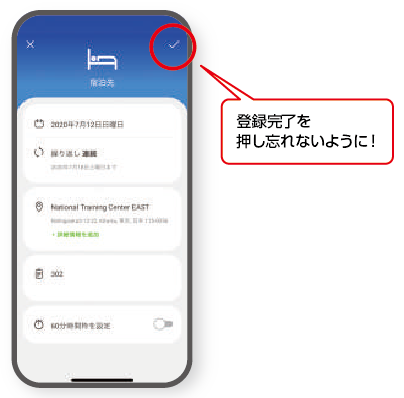
ヒント:タップし忘れたり、間違えて[×]をタップしたりすることがあるので、更新した内容はその後しっかり確認するようにしましょう
入力例:ここでは[7月12-19日]に[ナショナルトレーニングセンターイースト]で合宿が入り、[宿泊先]・[60分時間枠]・[トレーニング]の予定を追加する場合を例に説明します。
まず[宿泊先]・[60分時間枠]を新しく追加します
手順01:居場所情報の新規登録のためホーム画面の[+]をタップ
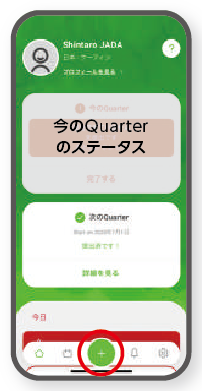
手順02:[練習場所]をタップ
練習場所=トレーニング
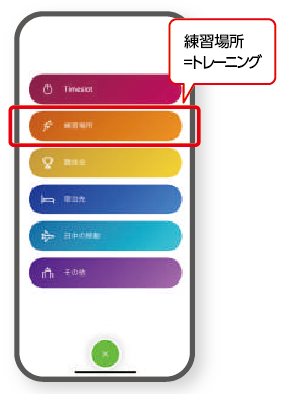
手順03:同じようにトレーニングの情報を1〜5の通り設定し、右上の[ ✓ ]をタップし[トレーニング]の追加完了
1.開始日:7月13日
2.時間:10:00-17:00
3.繰り返し設定:7月19日まで毎日
4.場所:ナショナルトレーニングセンター イースト
5.追加情報:共用コートA
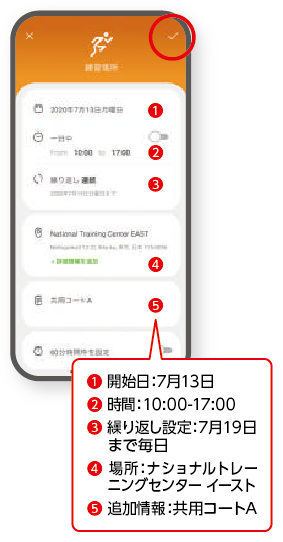
●エラー表示:
もともとトレーニングが登録されていたので、情報が重複しているというエラーが表示されます
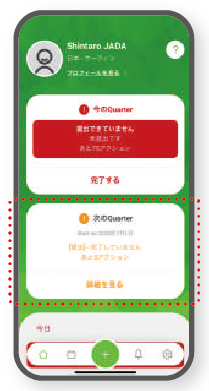
※前に登録した[トレーニング]を削除します。
手順01:重複エラーの削除をするために[詳細を見る]をタップ
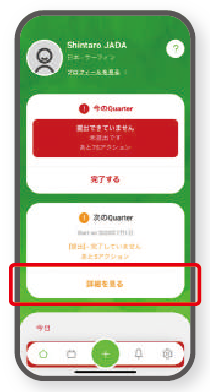
手順02:重複した情報で削除する方をタップ
・前に登録していたトレーニングを消したいのでタップ
・今登録したトレーニングは残すのでそのまま
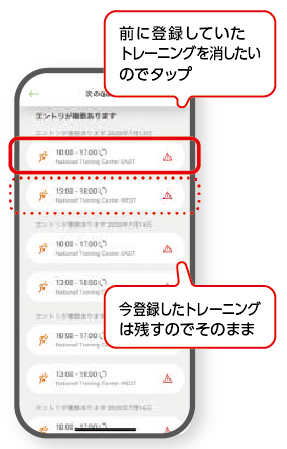
手順03:下にスクロールして内容を確認し、[削除]をタップ
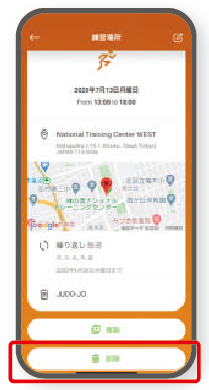
手順04:タップした予定だけを削除するため[このエントリのみを削除]をタップ
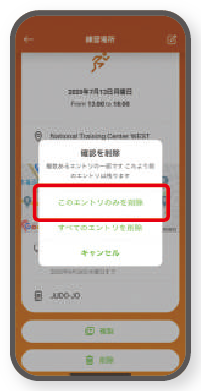
ヒント:[すべてのエントリを削除]にすると繰り返し入力を設定した予定すべてが削除されます
手順05:同じように重複した情報を削除
・前に登録していたトレーニングを削除
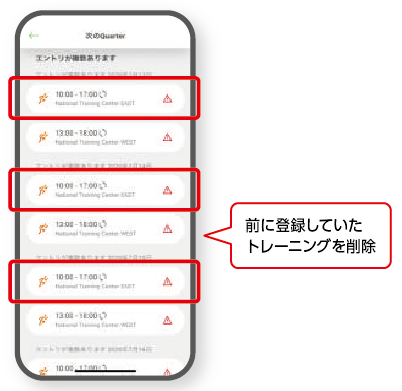
手順06:重複した情報がなくなりエラー状態が解消され[提出済です!]になっていることを確認
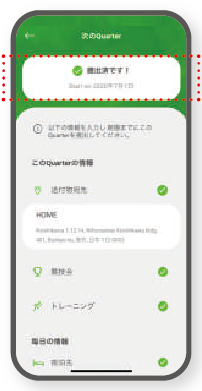
●注意:[提出済です!] 表示について
重複した情報がなくなり、エラー状態が解消されると[提出済みです!] になりますが、[提出済みです!] の表示は居場所情報として不備がないということではありません
提出した情報に矛盾が生じていても、エラー表示されないことがあります
新しく追加した情報の前後の予定に不備がないか確認しましょう
入力例:マニュアルでは[7月12-19日]に合宿が入った場合を例に、[宿泊先]・[60分時間枠]・[トレーニング]の予定を新しく追加しました
マニュアルの手順で更新していくと、このように入力されています
12日到着日 60分時間枠/21:00-22:00合宿施設、トレーニング/なし、宿泊先/合宿施設
13-18日合宿期間 60分時間枠/21:00-22:00合宿施設、トレーニング/10:00-17:00合宿施設、宿泊先/合宿施設
19日帰宅日 60分時間枠/6:00-7:00HOME
●注意:
・19日帰宅日の60分時間枠に設定している6:00〜7:00HOMEは他のエントリと重複してないためエラーとして認識されていません
トレーニング/10:00-17:00合宿施設、宿泊先/HOME
居場所情報としての不備は[19日の60分時間枠]です
最初の提出のときに60分時間枠をすべて6:00HOMEにしていたため、
合宿最終日の60分時間枠もHOMEに設定されたままですが、6:00はまだ合宿施設にいるのでHOMEで検査対応ができません
矛盾を解消するには、60分時間枠の
・場所を合宿施設にする
・時間を自宅に合わせる
・新しいエントリで設定する
のいずれかの修正が必要です

次に60分時間枠を合宿の[トレーニング]エントリ内の[10:00ナショナルトレーニングセンター イースト(合宿のトレーニング場所)]に設定する例で情報を更新します
入力例:60分時間枠を[10:00ナショナルトレーニングセンター イースト(合宿のトレーニング場所)]に設定
手順01:メニューの左から2番目カレンダーの記号をタップ
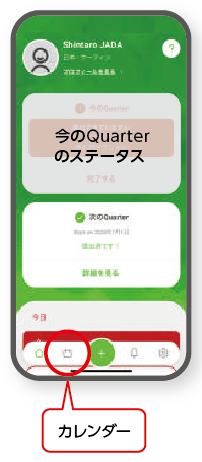
手順02:1.該当する日をタップし、2.画面下に表示される変更したいエントリをタップ
・スワイプすると月が変わります
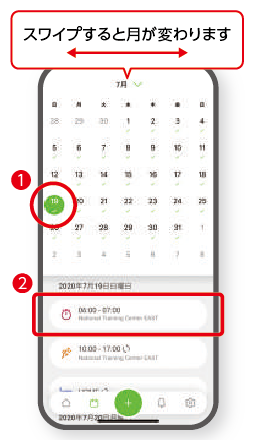
手順03:右上の編集ボタンをタップ
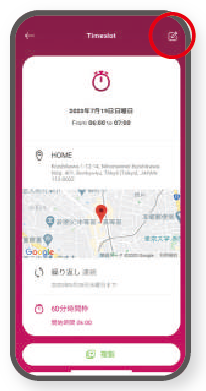
手順04:[このエントリのみ変更]をタップ
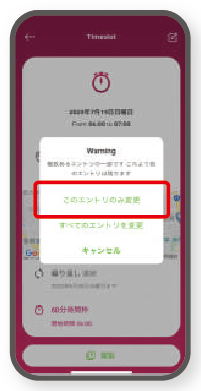
ヒント:[すべてのエントリを削除]にすると繰り返し入力を設定した予定すべてが変更されます
手順05:60分時間枠の場所を再設定し、右上の[ ✓ ]をタップ
・タップして場所を設定
・追加情報があれば入力(この合宿期間の部屋番号など)
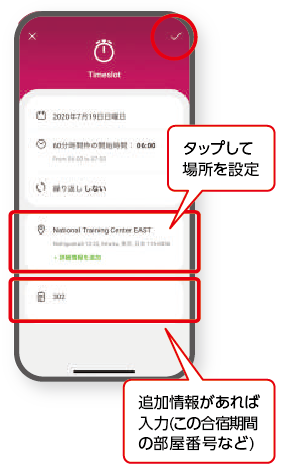
手順06:[60分時間枠]の場所の変更が完了
左上の[←]でカレンダー画面に戻ります
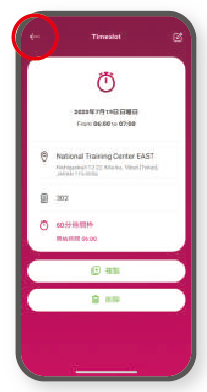
手順07:更新に必要な手順・確認が完了しました。最後はホーム画面に戻り、エラーがないか再確認してください
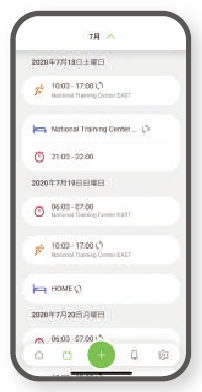
ヒント:予定が変更になった場合は、ただちに居場所情報の更新を行い、必ず前後の予定も確認しましょう。
例)合宿翌日がOFFならトレーニングを削除 など
STEP3 Athlete Central 居場所情報 更新方法は以上です
※各手順には、操作部分を示す画像がありますが、説明文と重複するため代替テキストには空白を設定しています。